文章详情页
Win11升级后OFFICE用不了怎么办?Win11更新后office不可用解决方法
浏览:76日期:2022-06-17 17:55:20
Office是办公必备软件,很多网友担心升级了Windows11系统后office用不了,从而影响工作。这里给大家带来Win11更新后office用不了解决方法,轻松解决office问题,你可以放心升级。
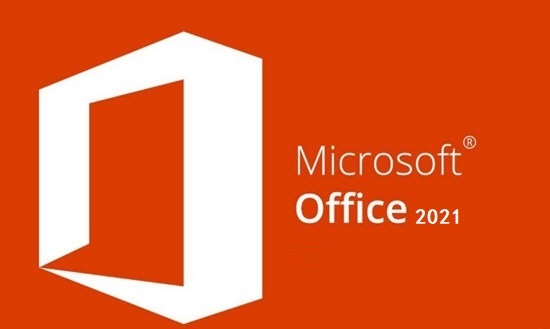
方法一:
1、如果我们使用的是正版office软件的话,只需要重新激活一下即可。
2、首先打开office,然后进入设置,点击左边栏中的“账户”
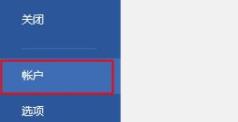
3、然后在其中点击“登录”,登录我们购买了正版office软件的账户就可以了。

方法二:
1、如果我们使用的不是正版office,那么必须要重新安装。
2、首先点击开始菜单,进入“设置”
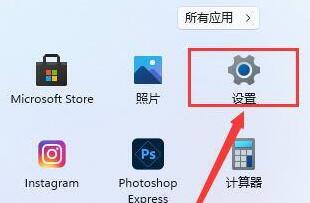
3、然后在左侧栏点击“应用”,并进入“应用和功能”
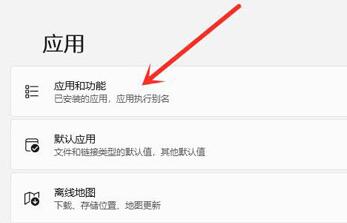
4、接着找到其中所有的office软件,将他们卸载干净。
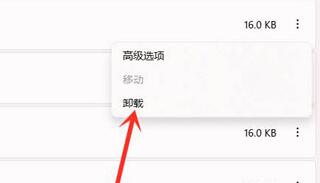
5、卸载完成后,我们需要重新下载一个无需激活的office软件就能使用了。【office下载】
方法三:
1、如果我们使用上面两种方法都无法解决问题,那么可能是系统的问题,这时候只要重装系统就可以了。
2、重装完成后,再重新安装一下office软件就可以正常使用了。
相关文章:
排行榜

 网公网安备
网公网安备